Die Funktion des reservierten Speichers in Windows 10 Vorteilen, den Methoden zur Trennung und Verbindung des Parameters

- 2823
- 850
- Mick Agostini
Die Entwickler von Windows -Betriebssystemen in den Ressourcen ihrer Produkte führen ständig Innovationen und Funktionen ein, die der Zeit entsprechen, während jedes Betriebssystem regelmäßig aktualisiert wird. Einige Updates sind nützlich und gefragt, während andere zweifelhafte Funktionen haben.

Eine dieser Innovationen unter Windows 10 OS, die in Version 1903 implementiert und nachfolgend implementiert ist, ist der auf der Systemscheibe ausgewählte Bereich unter dem in das System eingeführten "Reserved Storage". In dem Artikel werden wir Ihnen mitteilen, was dieser „Raum“ ist, wie wichtig es ist, dass es auf der Festplatte vorhanden ist, analysieren wir, wie die Verbindung und Trennung des „Speichers“ im System durchgeführt wird.
Was ist ein "reservierter Speicher"
"Wohnpfleger" ist eine neue Funktion des Windows 10 -Betriebssystems, das die automatische Zuweisung des freien Bereichs auf der Festplatte für die Bedürfnisse des Systems umfasst. Bedürfnisse bedeuten das Vorhandensein eines freien Speichers, der für das System bei der Aktualisierung der neuesten Version erforderlich ist, wenn solche.
Da Updates von Entwicklern mindestens alle sechs Monate veröffentlicht werden, berücksichtigen die meisten Benutzer die Relevanz einer solchen Funktion, die gerechtfertigt ist. Die „Speicherreserve“ in einer bestimmten Situation soll die unerwünschte Entwicklung von Ereignissen verhindern und dem System ein qualitatives Update vermitteln.
Im System werden im System, wo es in den letzten Aktualisierungen, Cache, temporären und Systemdateien und Anwendungen enthalten ist. Wenn neue Updates, entfernt das System die "alten" Dokumente automatisch mit einem parallelen Austausch durch neue.
Viele Benutzer nennen die neue Funktion nützlich und notwendig, da aufgrund ihrer Anwesenheit eine hundertprozentige Anwesenheit des freien Platzes im System für Aktualisierungen garantiert ist unzureichender Ort auf der Festplatte. Es gibt Gegner der Funktionen, die Benutzer, die kleine Discs mit einem kleinen Speicher des Speichers zur Verfügung haben, berücksichtigt werden.
Versuchen wir aufgrund der doppelten Einstellung der Benutzer zur neuen Funktion in Windows herauszufinden.
Das Prinzip der Bestimmung des Vorhandenseins eines "Speichers" auf einem PC
Aufgrund des relativ jüngsten Erscheinungsbilds der diskutierten Funktion ist der „Backup -Speicher“ auf allen PCs nicht verfügbar. Laut Experten ist das zugewiesene Speichervolumen für Updates für neue, kürzlich gekaufte Geräte mit dem Windows 10 -Betriebssystem in Version 1903 oder höher obligatorisch sowie für die Geräte, auf denen die „saubere“ Installation von Windows 10 durchgeführt wurde.
Benutzer, die die "zehn" als aktualisierte Version aus früheren Versionen des Betriebssystems betreiben, finden aufgrund seiner Abwesenheit keinen Speicher in ihrem PC.
Überprüfen Sie, ob die Funktion auf dem betriebenen PC eingeschaltet ist oder nicht, indem Sie die folgenden einfachen Manipulationen ausführen:
- Gehen Sie dazu zu den "Parametern" durch die Taste "Start" in der unteren linken Ecke des Bildschirms in der Taskleiste.
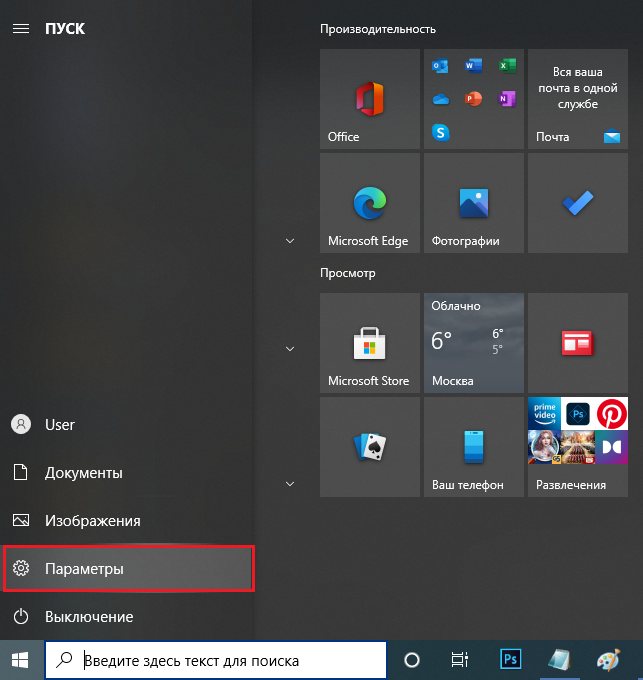
- Die Liste der geöffneten Parameter muss den Abschnitt "System" auswählen, in dem Sie zum Element "Gerätespeicher" wechseln müssen.
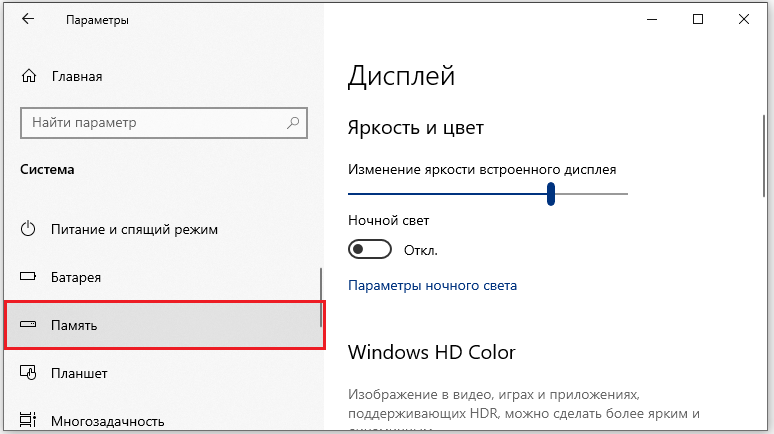
- Um das Vorhandensein einer Funktion im geöffneten Fenster zu überprüfen Der Speicherbereich des Reservenbereichs, der als „Responced“ bezeichnet wird.
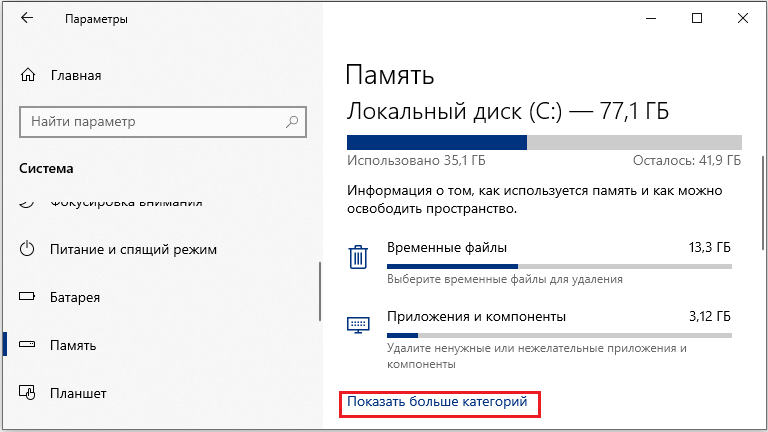
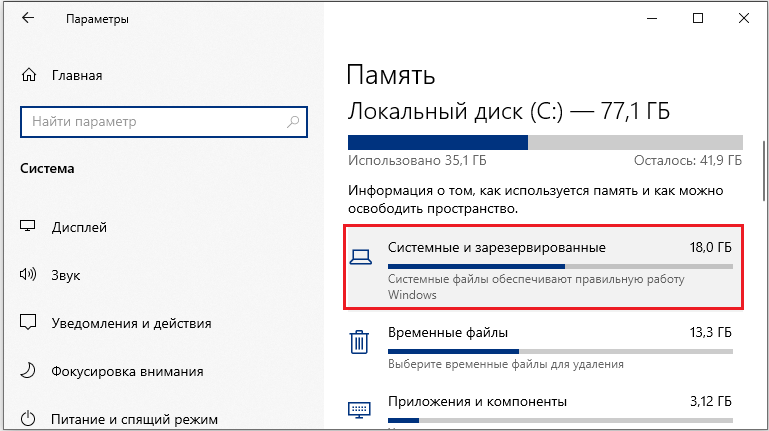
Nachdem Sie sich über die Anwesenheit oder Abwesenheit der an der Aktualisierung beteiligten Speicherreserve versichert haben, können Sie je nach den Vorlieben des Computerbesitzers zu weiteren Manipulationen fortfahren, um die Funktion auszuschalten oder den Parameter ohne Änderungen zu verlassen.
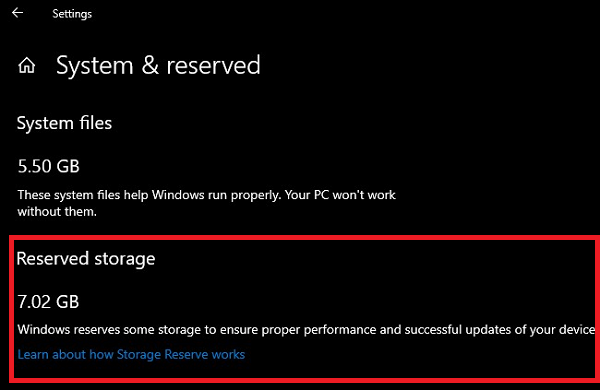
Regeln für die Aufnahme von "Speicher"
Wenn die Funktion, die für die Reservierung des Speichers für die aktuellen Aktualisierungen des Betriebssystems verantwortlich ist Manipulationen durchführen.
Zu diesem Zweck können Sie die Ressourcen des „Register -Editors“ verwenden, dessen Start durch synchrones Drücken des Sieg- und R -Tasten durchgeführt wird, wobei das anschließende Schreiben des Befehls von Regedit in der Dialogzeichenfolge und Bestätigung „Execute“ -Dialog der Schaltfläche "OK".
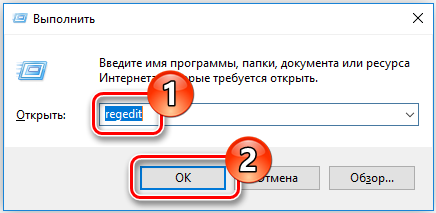
Anschließend ist es erforderlich, wobei die HKAY_LOCAL_MACHINE, Software, Microsoft, Windows und CurrentVersion -Zweige geöffnet werden, öffnen Sie einen Ordner namens ReserveManAdger, in dem der Parameter versendungswhthreserves erforderlich ist. Das direkte Anschließen der Funktion durch doppeltes Klicken durch den Parameter wird durchgeführt, wodurch automatisch das Aktivierungsfenster geöffnet wird, wobei die Nummer 1 im Feld „Wert“ befestigt werden muss, und die Änderungen durch Drücken der Taste „OK“ bestätigt werden.
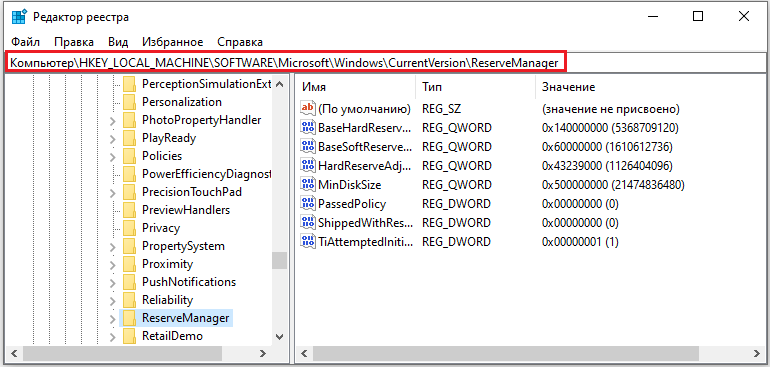
Um die Änderungen einzugeben, müssen Sie das Computergerät neu starten. Danach erscheint der Sicherungsspeicher mit einem kostenlosen Ort für Updates auf der Festplatte. Jetzt kann sich der Benutzer nicht mehr Sorgen machen, dass das Betriebssystem im automatischen Modus bei der Aktualisierung aufgrund des Mangels an freiem Speicherplatz auf dem PC nicht modernisiert werden kann.
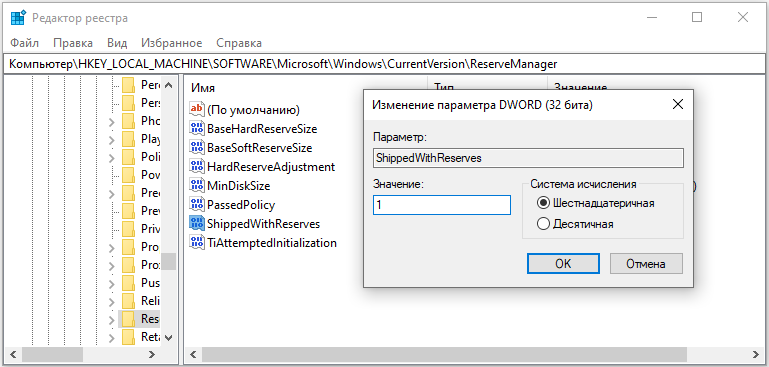
Die Einzelheiten der Abschaltung des Parameters
Trotz der erheblichen Vorteile der neuen Funktion von Microsoft möchten einige Leute den reservierten Speicher in Windows 10 deaktivieren. Sie können diese Ressource vollständig aus dem System löschen und Manipulation auf verschiedene Weise durchführen.
Die erste Option besteht darin, im Registrierungsredakteur zu arbeiten. In der Praxis ist es notwendig, Manipulationen wie die beschriebenen Operationen im Abschnitt zur Aufnahme der „Reservespeicherung“ auszuführen, wobei der einzige Unterschied im Parameter die Funktion ausschaltet: Um das Objekt zu deaktivieren, benötigen Sie So stellen Sie den Wert "1" in das Fenster "0" in das Fenster "Ändern des DWORD -Parameters" ein.
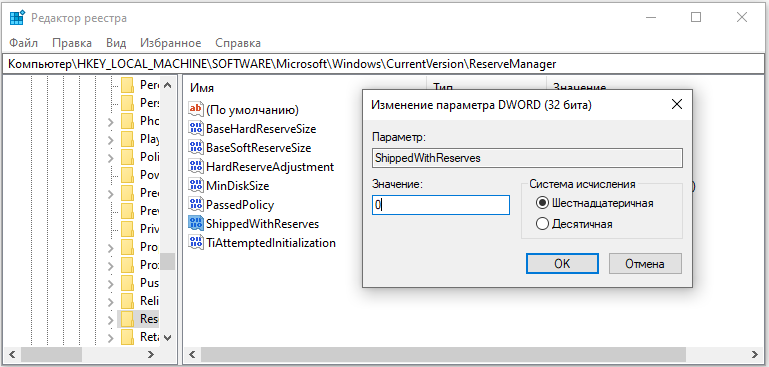
Nachdem die Installation von Sippedwhithreserves geändert wurde, muss die Aktion durch den Schlüssel "OK" bestätigt werden und den PC neu starten. Es ist erwähnenswert, was Sie nach der Durchführung von Manipulationen der sofortigen Entfernung aus dem System eines reservierten Speichers zu erwarten haben: Das absolute "Verschwinden" des Moduls erfolgt nach dem nächsten geplanten Update von Windows. Wenn der Benutzer von entscheidender Bedeutung ist, um die schnelle Entfernung des Speichers durchzuführen, müssen nach dem Neustart des PCs zusätzlich erforderlich. Nach Abschluss des Vorgangs reicht es aus, den PC neu zu starten und das Vorhandensein des Speichers zu überprüfen. Sobald alle Manipulationen korrekt durchgeführt wurden.
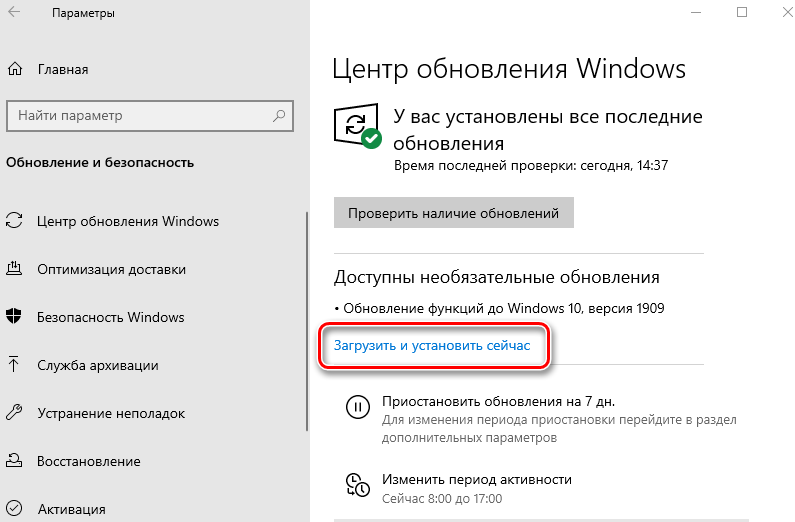
Sie können eine Herunterfahren der Funktion viel schneller machen, indem Sie eine für diese Aufgabe speziell entwickelte Befehlszeile vorschreiben. Es wird empfohlen, diese Methode ausschließlich mit dem Vorhandensein von Interaktionsfähigkeiten mit der Befehlskonsole zu verwenden, damit falsche Aktionen keine Probleme in der Arbeit des PC verursachen.
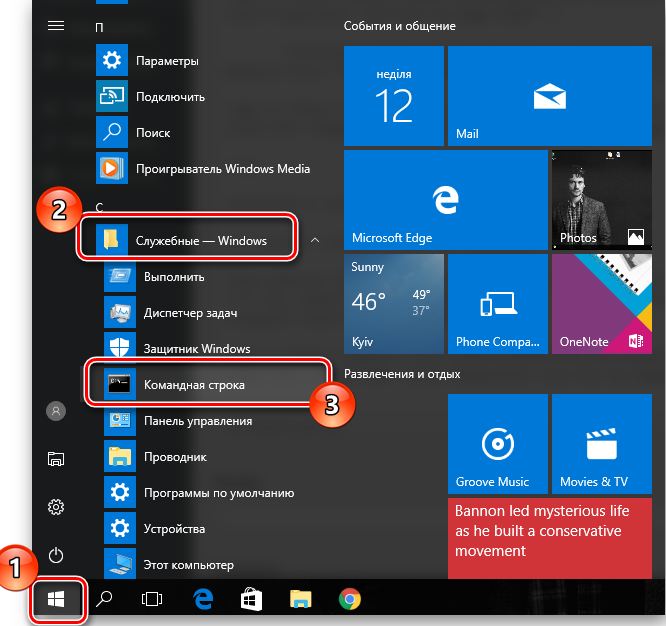
Um eine Abschaltung zu machen. Weiter direkt im Interpreter -Fenster befindet sich ein Team, das den „reservierten Speicher“ auf der Festplatte ausschaltet: Rot fügen Sie hkay_local_maachine/software/microsoft/window/currentversion/reserve/v sendedwhchenServs/t reg -_dword/d 0/f hinzu. Der Prozess der Trennung der Funktion mit der Eingabetaste wird gestartet, deren Ausführung durch die Inschrift "Operation erfolgreich abgeschlossen" angezeigt wird, die unter dem Befehl eingegeben wurde. Der Benutzer kann die Konsole schließen und dann den PC neu starten, damit die vorgenommenen Änderungen im System legalisiert werden.
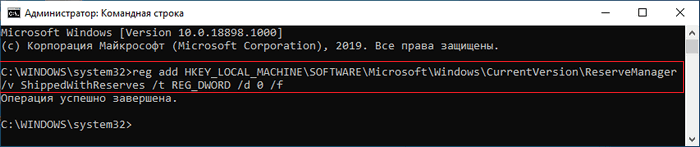
Zusammenfassung
Die Funktion „Responced Storage“ ist eine Art Bonus von Microsoft -Entwicklern für Bewunderer von „Dutzenden“, was mehr Vorteile und profitiert von ihrer Anwesenheit als negative Punkte, sodass es nicht empfohlen wird, sie auszuschalten.
Besitzer von Computern mit kleinen Discs, die ein "reservierter Speicher" sind, der standardmäßig 7 GB Speicher einnimmt, begrenzt den freien Speicherplatz. Sie müssen nach Optionen suchen, um die Funktion auszuschalten. Der Artikel beschreibt die einfachen, zugänglichen Methoden für jeden Benutzer, wie Sie den Speicher und den kostenlosen Speicher löschen, um relevantere Informationen zu erhalten.
- « Installation und Löschen eines Netzwerkfahrers unter Windows
- Methoden zur Lösung des Problems, wenn der Computer neu gestartet wird, anstatt auszuschalten »

